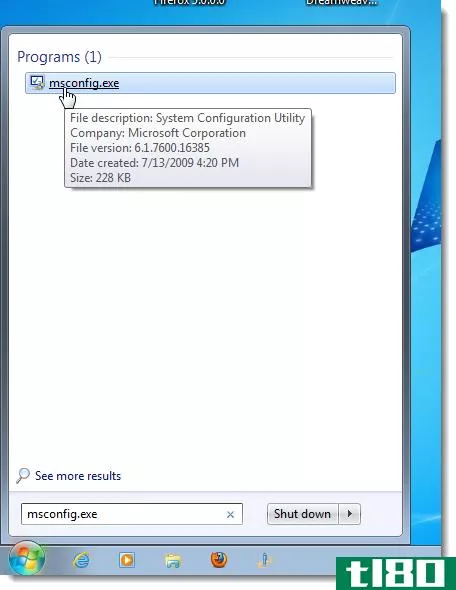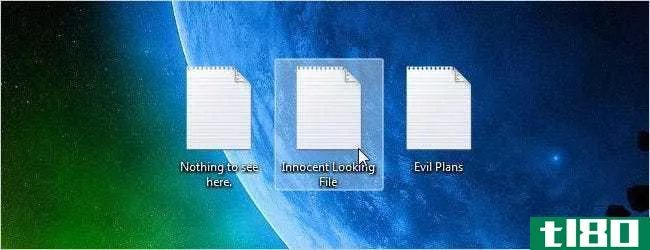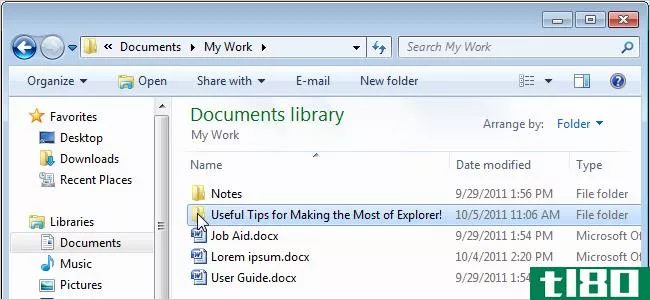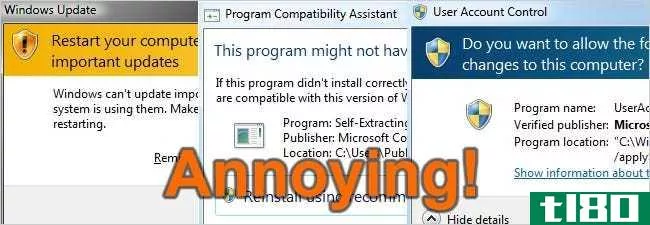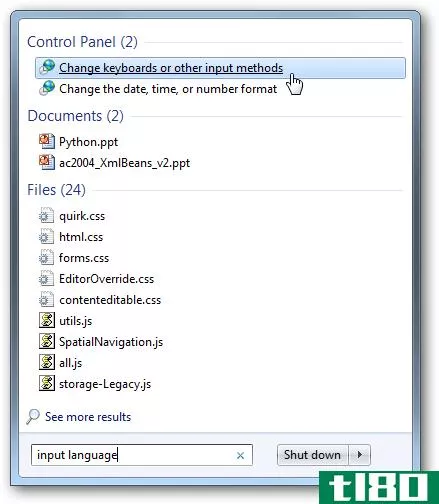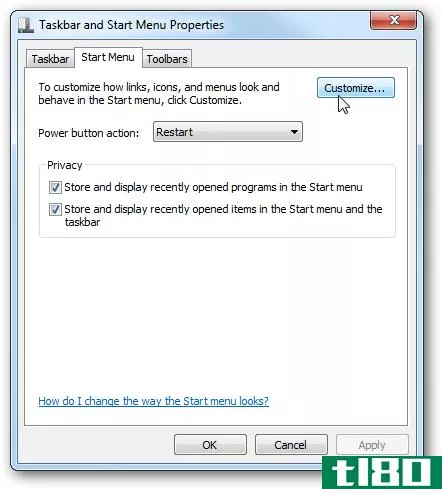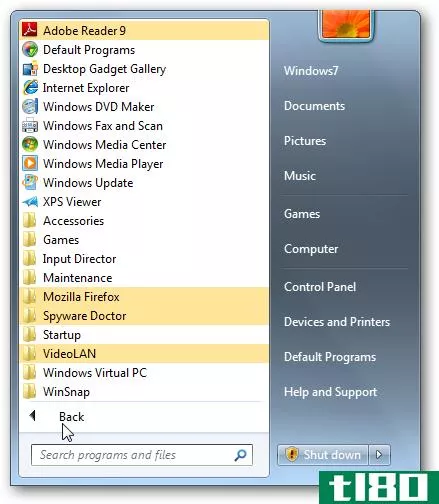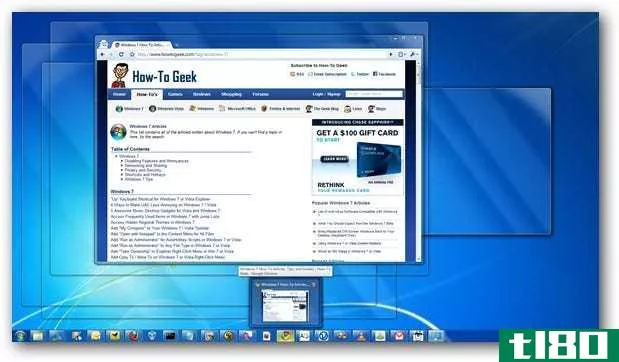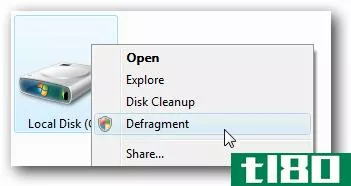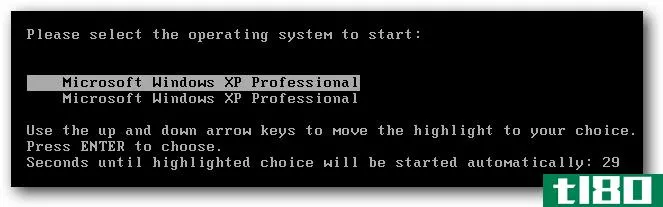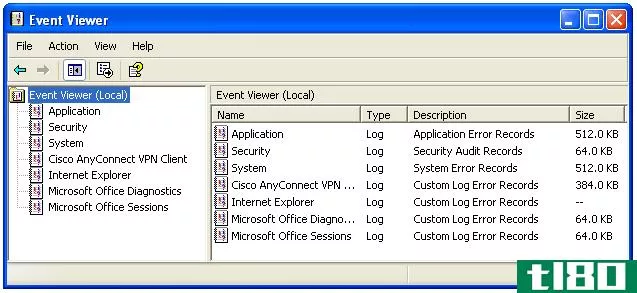在xp、vista和windows 7中禁用“联机检查解决方案”对话框(错误报告)
当你试图修复一台电脑或者为某个企业的特定功能设置它时,当你知道自己在做什么的时候,总是收到错误消息,这可能是相当烦人的。今天我们来看看如何在XP、Vista和Windows7中禁用这些消息。
通常消息会说“Windows Mail已停止工作。Windows可以联机检查问题的解决方案。在线查看解决方案并关闭程序。“这非常烦人,因为你通常只想关闭程序。
注意:如果Windows不能正常工作,则错误报告非常有用,除非您是系统管理员或超级用户,否则不应禁用错误报告。一般家庭用户不建议这样做。
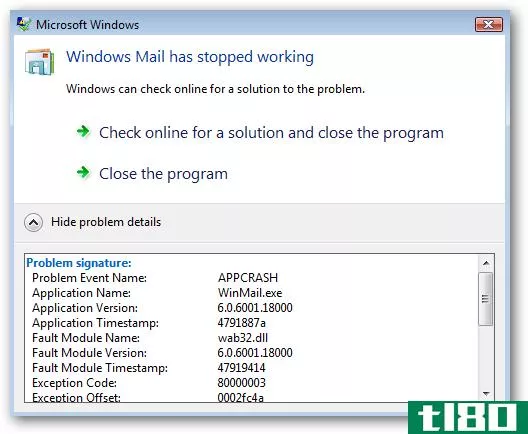
默认情况下,在XP、Vista和Windows 7上启用错误报告。如果发生错误,将弹出一条有关错误的详细消息,并提示您将信息发送给Microsoft。这样他们就可以从数百万台PC上收集错误信息,并帮助他们创建补丁和服务包。在某些情况下,它将检查错误并提供解决方案来修复它。当您为特定功能设置机器时,消息会变得非常烦人。一个有经验的用户或技术人员想要关闭它们的原因有很多,所以让我们开始吧。
在Windows 7中禁用错误报告
打开“开始”菜单并在搜索框中键入问题报告设置,或转到“操作中心”–>;更改操作中心设置–>;问题报告设置。如果使用搜索,请使用列表中的“选择如何报告问题”项:
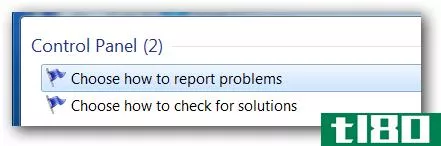
然后您可以轻松地从列表中选择选项:
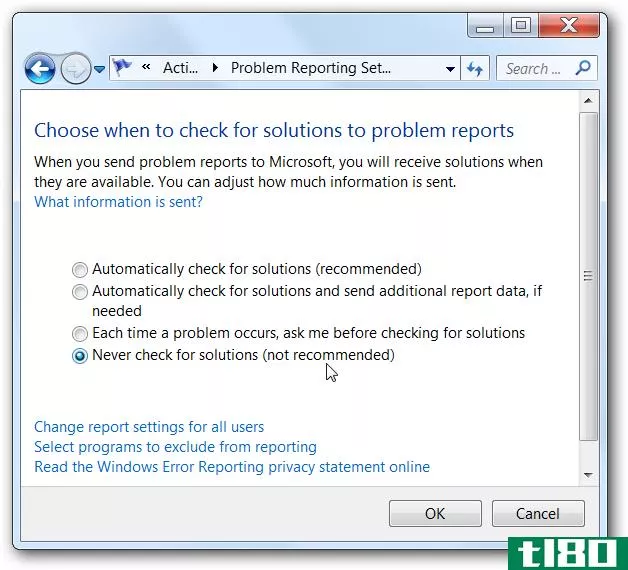
同样,您可能应该让它保持启用状态,但这会让您禁用它。
使用组策略禁用Windows 7中的错误报告
注意:此方法使用了本地组策略编辑器,该编辑器在Windows 7的主版本中不可用。
单击开始并输入gpedit.msc软件进入搜索框并按Enter。
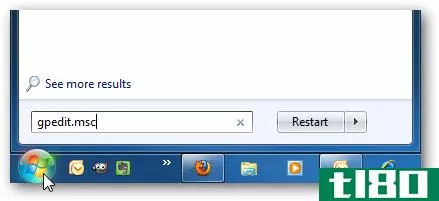
本地组策略编辑器打开,您要导航到“用户配置\管理模板\Windows组件\Windows错误报告”,并在“设置”下双击“禁用Windows错误报告”。
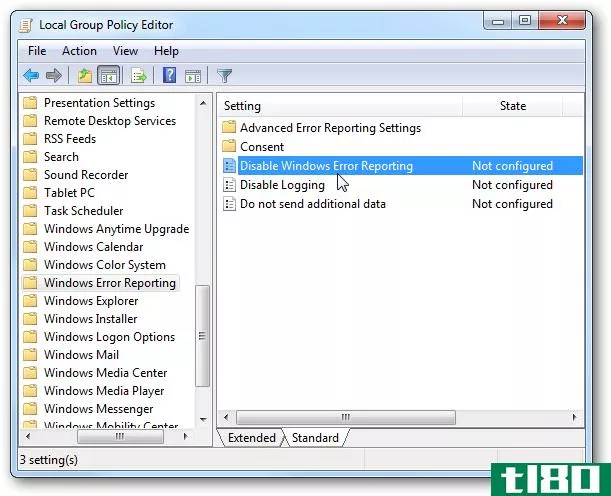
将其从“未配置”更改为“已启用”,然后单击“应用并确定”并关闭本地组策略编辑器。
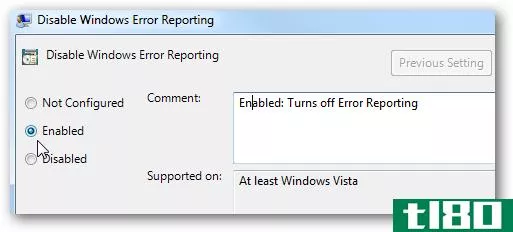
禁用Vista中的错误报告
要在Vista中禁用错误报告,请单击“开始”并打开“控制面板”。
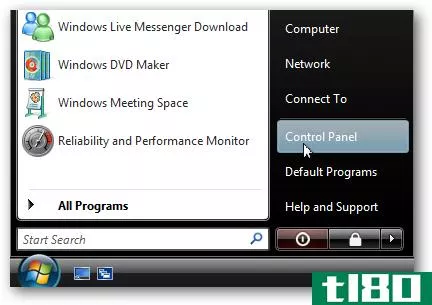
确保您在经典视图中,双击问题报告和解决方案。
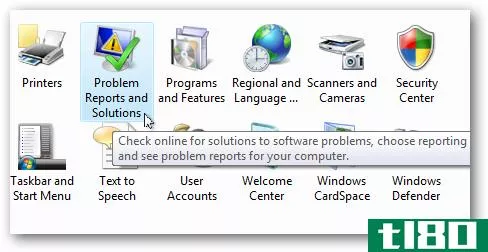
在“任务”下,单击“更改设置”链接。
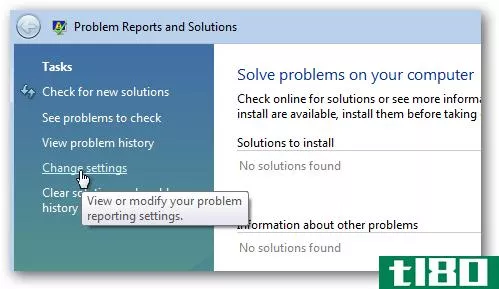
这里值得注意的是,如果您选择“让我检查是否发生问题”,则会启用错误报告,但您可以选择是否将诊断发送到Microsoft。如果选择“自动检查解决方案”(推荐),则所有数据都将自动发送到Microsoft。因为我们想一起禁用它,点击高级设置链接。
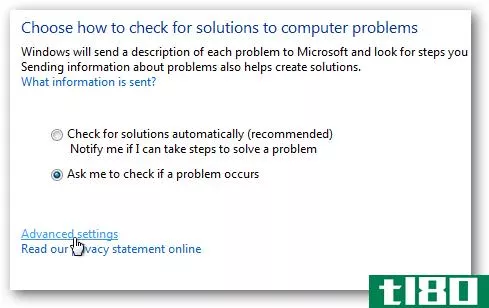
在“我的程序”下的下一个屏幕中,问题报告是…选择“关闭”,然后单击“确定”关闭“问题报告和解决方案”窗口。
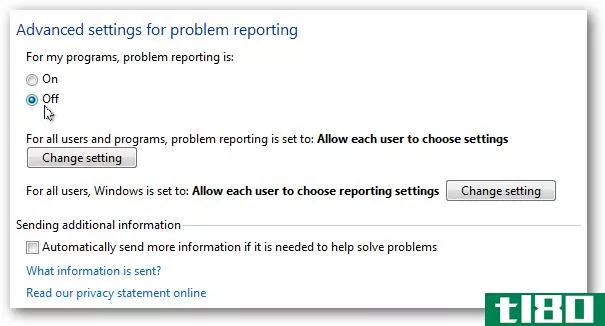
接下来,您将看到Choose how to check for soluti*** to computer problems下的所有内容都变灰。单击“确定”关闭此屏幕。
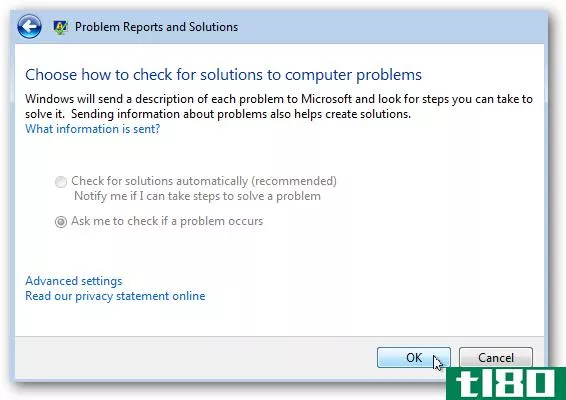
单击消息上的“关闭”,告诉您错误报告已关闭。
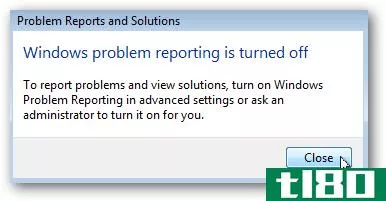
在XP中禁用错误报告
要在XP中禁用错误报告,请右键单击“我的电脑”,然后选择“属性”。在“系统属性”窗口中,单击“高级”选项卡,然后单击“错误报告”按钮。
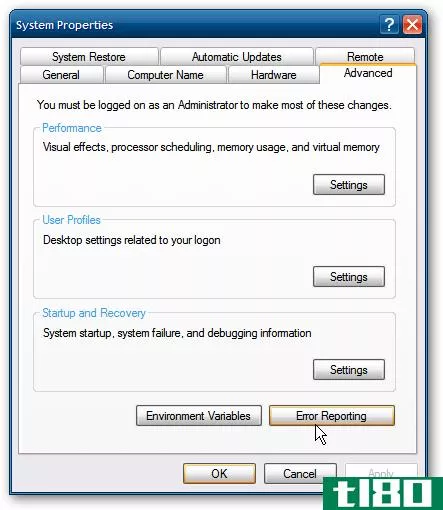
出现错误报告窗口,您可以在其中选择禁用错误报告。取消选中该框,但在发生严重错误时通知我如果您根本不想看到任何错误,请单击“确定”并单击“确定”关闭“系统属性”窗口。
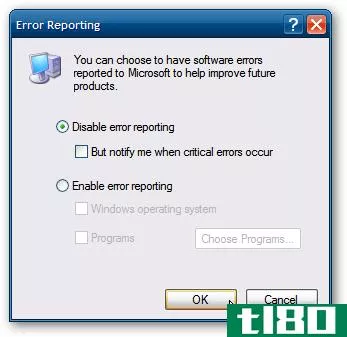
结论
当您为公司中的一组用户设置计算机时,设置很可能会弹出您已经知道的错误消息,而单击这些消息会占用时间。关闭错误报告后,有经验的用户可以继续他们的业务,而不会经常感到烦恼。其他一些消除烦恼的建议是禁用ProgramCompatibilityAssistant和禁用DeleteConfirmation对话框。到目前为止,我还没有注意到Windows7中的错误像Vista那样多,而且在XP中它们似乎是经常发生的。禁用错误报告可以让有经验的用户节省时间,不必不断地点击它们。
- 发表于 2021-04-14 01:36
- 阅读 ( 153 )
- 分类:互联网
你可能感兴趣的文章
如何在windows中禁用启动程序
...果您使用的是Windows XP,请从“开始”菜单打开“运行”对话框,键入“msconfig.exe文件,然后单击“确定”。 单击“系统配置”主窗口上的“启动”选项卡。将显示所有启动程序的列表,每个程序旁边都有一个复选框。要防止程...
- 发布于 2021-04-06 09:52
- 阅读 ( 148 )
通过禁用windows缩略图生成,修复网络驱动器上的“正在使用的文件”删除错误
...程驱动器和文件夹时,问题一直存在。 让我们看看几个解决方案,包括临时的和永久的,您可以用来消除这个恼人的错误。 修复错误 有几种方法可以解决这个错误,从临时解决方案(因此您可以继续使用缩略图功能)到永久解...
- 发布于 2021-04-10 23:50
- 阅读 ( 168 )
用于调整和自定义windows 7的最佳文章
...键,打开或关闭Windows 7/Vista防火墙 为“安全删除硬件”对话框创建快捷方式或热键 创建快捷方式或热键,以立即弹出特定USB驱动器 创建快捷方式或热键以弹出CD/DVD驱动器 创建快捷方式或热键,以在Windows中禁用系统卷 创建切换...
- 发布于 2021-04-12 14:40
- 阅读 ( 228 )
20个最愚蠢的怪人戏法,能给你的朋友留下深刻印象
...打开一个资源管理器窗口 使用键盘在“文件打开/保存”对话框中导航 If you prefer using the keyboard than the mouse, you will like this stupid geek trick. You can use the keyboard to navigate the File Open or File Save dialog box. 下面的文章将向您展示如何在“...
- 发布于 2021-04-12 17:44
- 阅读 ( 257 )
最佳Windows7资源管理器提示和技巧
...预览来加快运行速度。 这可以通过打开“文件夹选项”对话框上的“始终显示图标,从不显示缩略图”选项来实现,如前所示: 在Windows 7或Vista资源管理器中禁用缩略图预览 注意:这个技巧也适用于Vista。 选择其他启动文件夹...
- 发布于 2021-04-12 18:42
- 阅读 ( 183 )
禁用不需要的内置windows功能的50种最佳方法
...用它。 如何在Windows7或Vista中禁用大写锁定键 禁用恼人的对话框和弹出窗口 当Windows Update对话框弹出并告诉您立即重新启动时,没有什么比正在处理某件事情更烦人的了,但谢天谢地,您可以禁用该对话框以及Windows中的许多其...
- 发布于 2021-04-13 02:34
- 阅读 ( 244 )
2010年50篇最佳操作极客windows文章
...ndows 7中使用驱动器镜像进行即时备份 即使有最好的备份解决方案,硬盘崩溃也意味着你会损失几个小时的工作。通过在Windows7中启用驱动器镜像,您将始终拥有数据的最新副本。 在Windows 7中使用驱动器镜像进行即时备份 为什...
- 发布于 2021-04-13 03:04
- 阅读 ( 220 )
使windows更好的50个最好的注册表黑客
...。经过一番研究,他的问题解决了,现在我要和大家分享解决方案。 有一个注册表项将禁用任务管理器,尽管并不总是清楚它是如何或为什么被设置为禁用的。在许多情况下,这个问题与间谍软件有关,所以你也应该扫描你的...
- 发布于 2021-04-13 03:45
- 阅读 ( 271 )
如何解决最大的10个窗口烦恼
...您也可以阅读此提示列表,以获得帮助解决该问题的一些解决方案。 修复Windows任务栏拒绝正确自动隐藏的问题 windows 7“开始”菜单搜索速度减慢 如果你的电脑上有大量的文件,你会发现Windows7的“开始”菜单搜索框返回的结...
- 发布于 2021-04-13 04:55
- 阅读 ( 180 )
将键盘语言添加到xp、vista和windows 7
...所有字符)。预览完成后,单击“关闭”,然后在上一个对话框中按“确定”。 现在,您将在“已安装的服务”框中看到两种键盘语言。您可以单击“添加”返回并获取更多信息,或上下移动所选语言(更改其优先级),...
- 发布于 2021-04-13 21:22
- 阅读 ( 140 )